win7怎么取消限速 windows7怎么取消网络限速
更新时间:2023-04-05 15:26:15作者:xiaoliu
在win7系统里,有时在下载东西的时候,你会觉得网络被限速了的感觉,但在系统里,系统的确有限制了一些网速,想要解除限速就要把限制给取消了,那么windows7怎么取消网络限速呢,下面小编给大家分享win7取消网络限速的方法。
解决方法:
1、点击电脑桌面左下角的“开始”选项,然后在搜索栏中输入“cmd”进行检索。
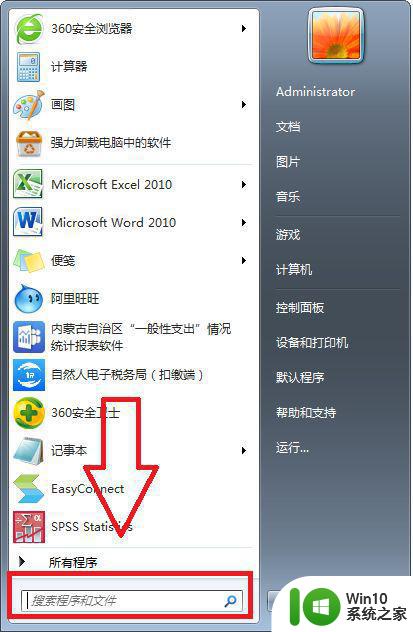
2、点击上方系统自动检索的结果。
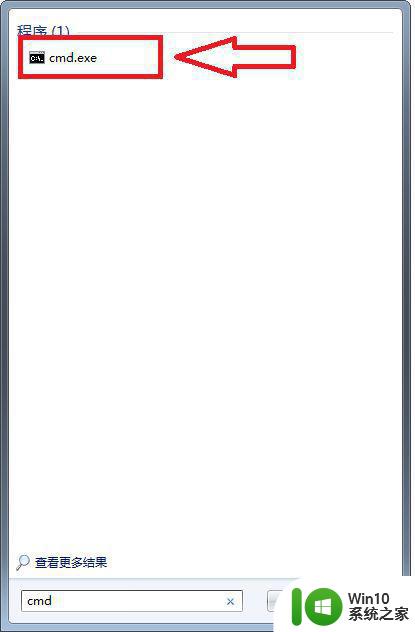
3、在cmd命令编辑界面中输入“gpedit.msc”,然后点击回车。
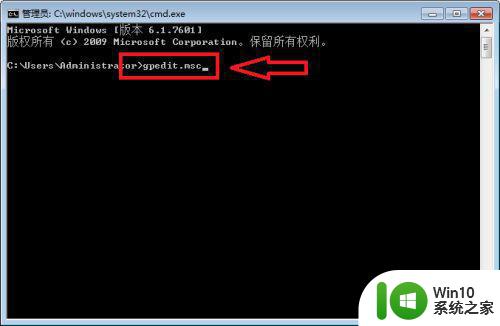
4、进入“本地组策略编辑器”界面中,然后依次点击“管理模板”→“网络”→“QoS数据包计划程序”。在右侧的出现的结果中,点击“限制可保留宽带”选项。
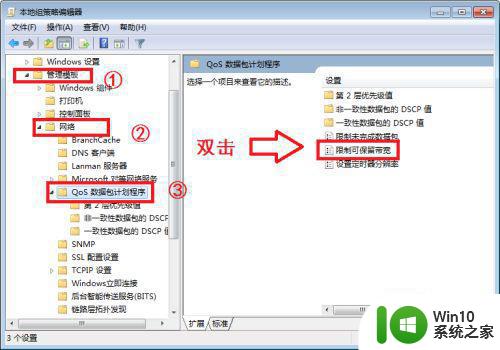
5、在宽带限制中输入“0%”,即可解除宽带网络限制。
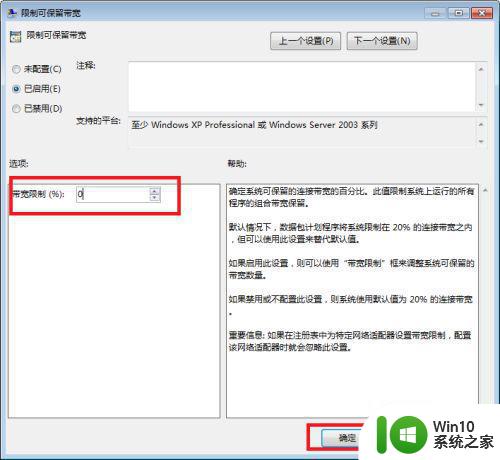
以上就是win7取消网络限速的方法,有觉得网速慢的可以把限速取消了,可以按上面的方法来进行取消。
win7怎么取消限速 windows7怎么取消网络限速相关教程
- Win7如何解除限制网速 Win7怎么取消限制网速设置
- win7限制网络速度的设置方法 win7怎么限制网络速度
- win7网络限速怎么设置 Win7如何设置网络限速
- win7系统网络限速解除设置方法 win7电脑网络限速怎么解除
- win7电脑怎样解除网络限速 win7系统网络限速解决方法
- win7电脑如何取消网络代理 win7电脑取消网络代理怎么设置
- win7网络被限制速度的解决方法 win7如何解除网速限制
- win7打开所有软件由于这台计算机的限制被取消如何解决 Win7打开软件被取消限制怎么办
- win7本次操作由于计算机限制而被取消怎么解除 如何解除win7本次操作被取消的计算机限制
- win7提示计算机的限制而被取消的解决方法 win7计算机限制操作被取消怎么办
- win7怎样解除限制网速 如何关闭Win7中的网络带宽限制
- win7计算机的限制而被取消请与您的系统管理员联系怎么办 win7计算机限制取消申请流程
- window7电脑开机stop:c000021a{fata systemerror}蓝屏修复方法 Windows7电脑开机蓝屏stop c000021a错误修复方法
- win7访问共享文件夹记不住凭据如何解决 Windows 7 记住网络共享文件夹凭据设置方法
- win7重启提示Press Ctrl+Alt+Del to restart怎么办 Win7重启提示按下Ctrl Alt Del无法进入系统怎么办
- 笔记本win7无线适配器或访问点有问题解决方法 笔记本win7无线适配器无法连接网络解决方法
win7系统教程推荐
- 1 win7访问共享文件夹记不住凭据如何解决 Windows 7 记住网络共享文件夹凭据设置方法
- 2 笔记本win7无线适配器或访问点有问题解决方法 笔记本win7无线适配器无法连接网络解决方法
- 3 win7系统怎么取消开机密码?win7开机密码怎么取消 win7系统如何取消开机密码
- 4 win7 32位系统快速清理开始菜单中的程序使用记录的方法 如何清理win7 32位系统开始菜单中的程序使用记录
- 5 win7自动修复无法修复你的电脑的具体处理方法 win7自动修复无法修复的原因和解决方法
- 6 电脑显示屏不亮但是主机已开机win7如何修复 电脑显示屏黑屏但主机已开机怎么办win7
- 7 win7系统新建卷提示无法在此分配空间中创建新建卷如何修复 win7系统新建卷无法分配空间如何解决
- 8 一个意外的错误使你无法复制该文件win7的解决方案 win7文件复制失败怎么办
- 9 win7系统连接蓝牙耳机没声音怎么修复 win7系统连接蓝牙耳机无声音问题解决方法
- 10 win7系统键盘wasd和方向键调换了怎么办 win7系统键盘wasd和方向键调换后无法恢复
win7系统推荐
- 1 三星笔记本ghost win7 64位最新旗舰版下载v2023.04
- 2 系统之家ghost win7 32位安装稳定版v2023.03
- 3 电脑公司win7 64位最新旗舰版v2023.03
- 4 电脑公司ghost win7 64位破解万能版v2023.03
- 5 雨林木风ghost win7 sp1 64位纯净免激活版v2023.03
- 6 华硕笔记本ghost win7 sp1 64位专业极速版下载v2023.03
- 7 深度技术ghost win7 64位最新专业版下载v2023.03
- 8 电脑公司ghost win7稳定旗舰版原版32位下载v2023.03
- 9 电脑公司ghost win7 sp1 64位极速破解版下载v2023.03
- 10 系统之家ghost win7 32位专业原装版v2023.03